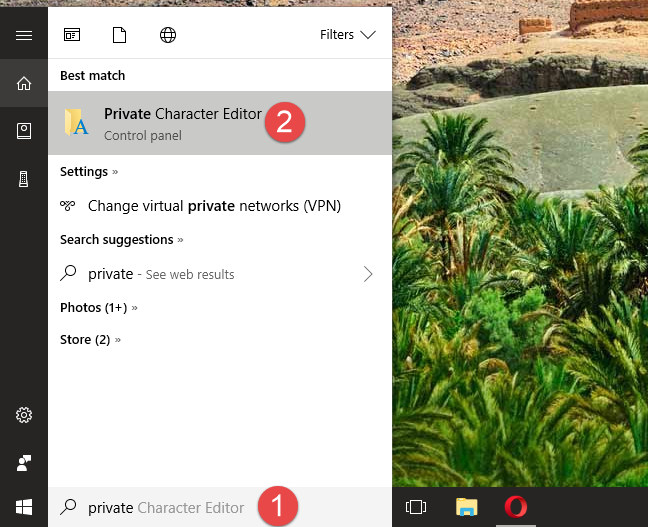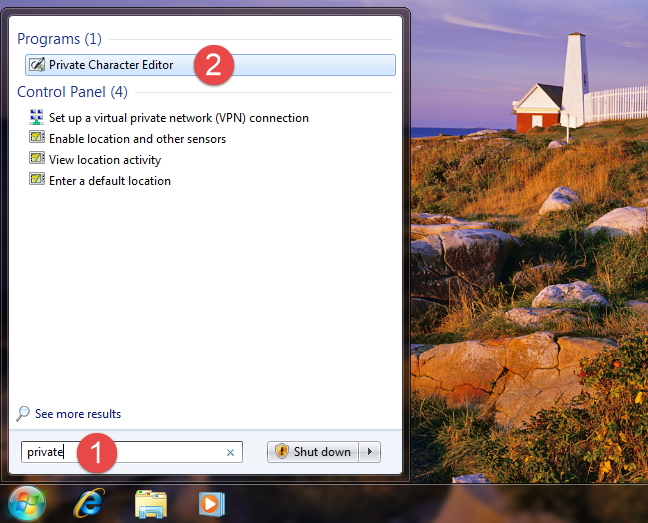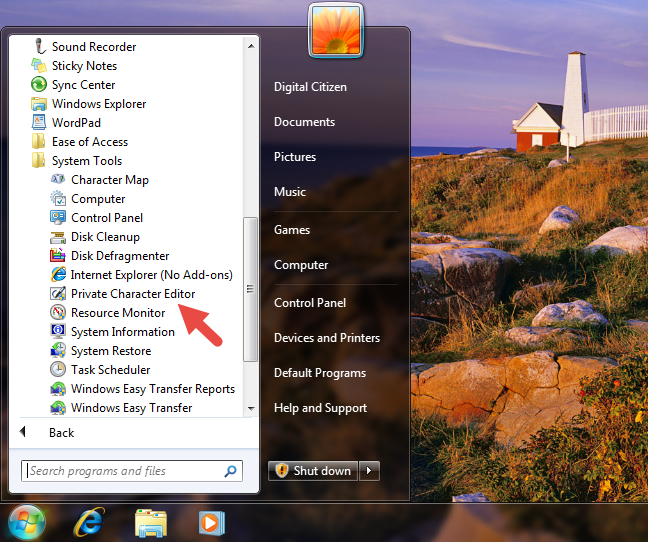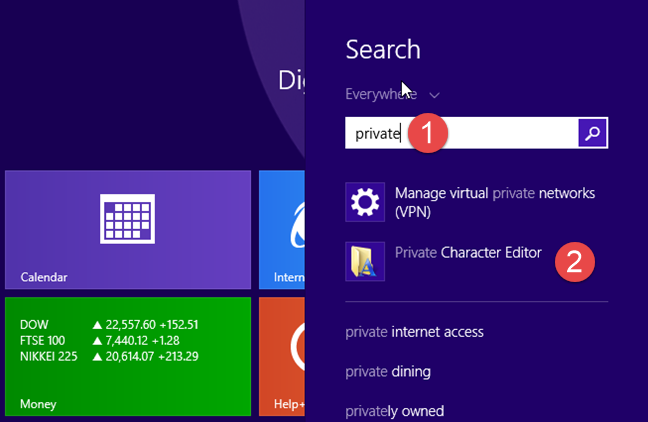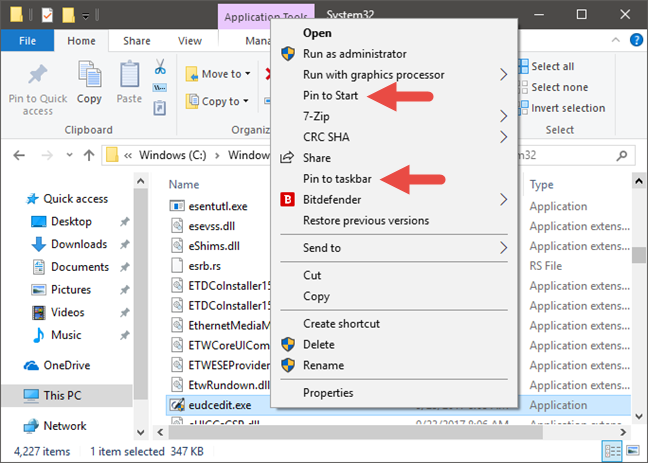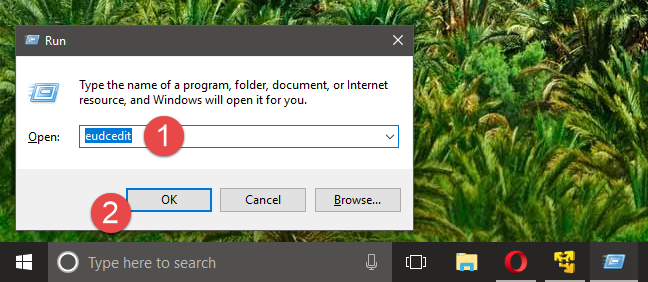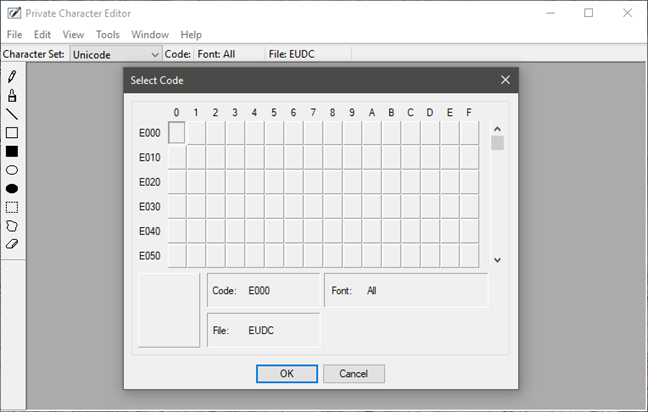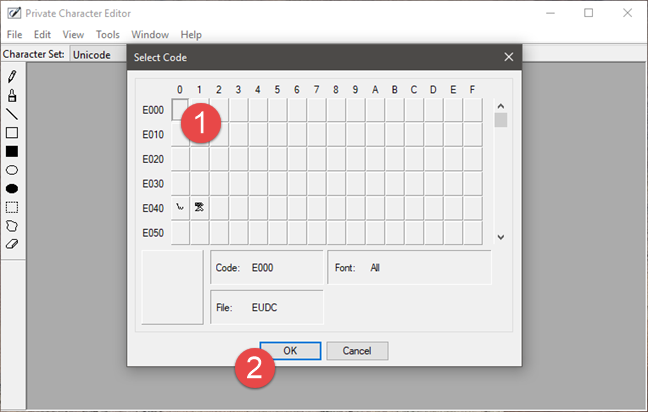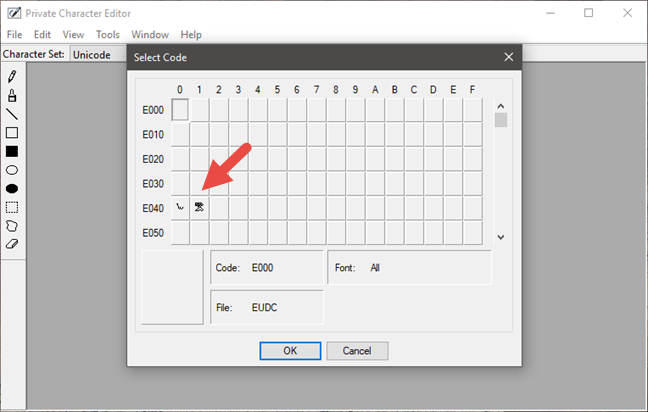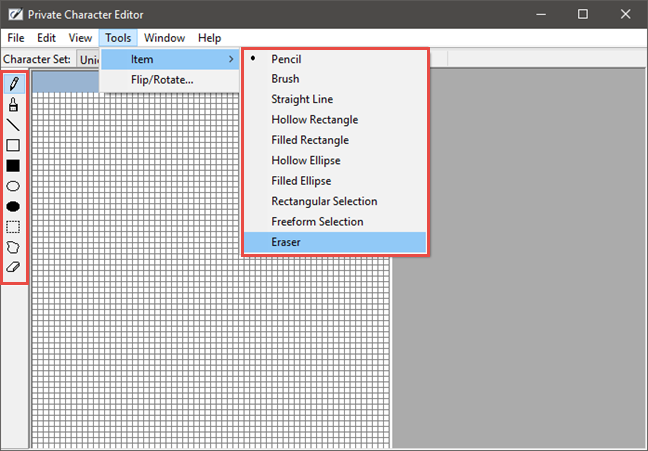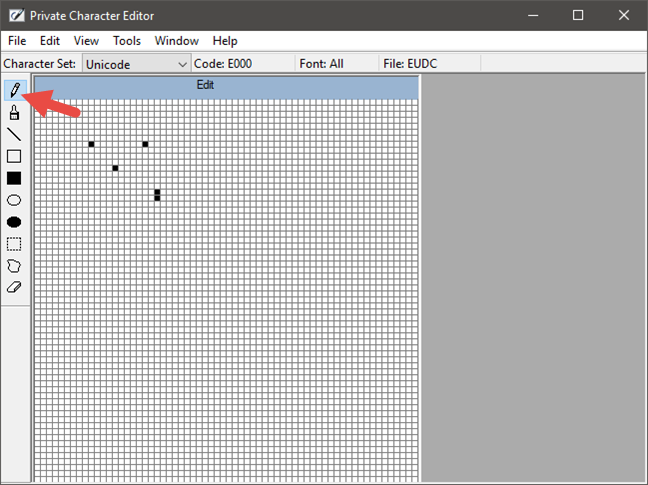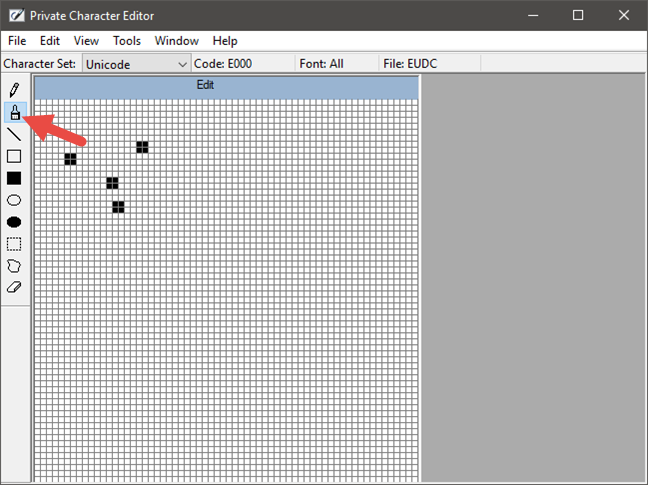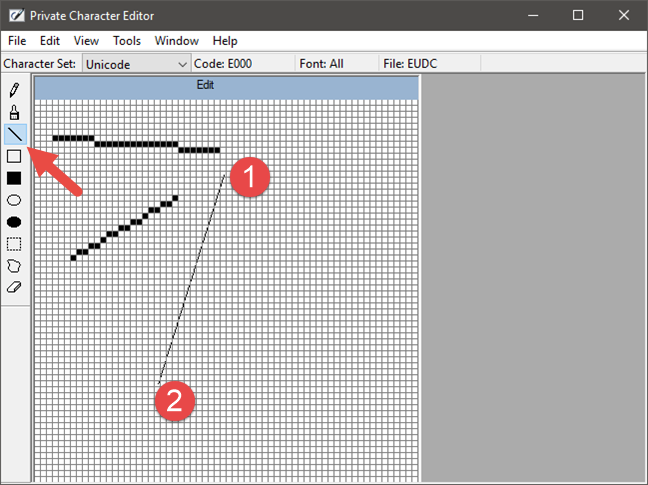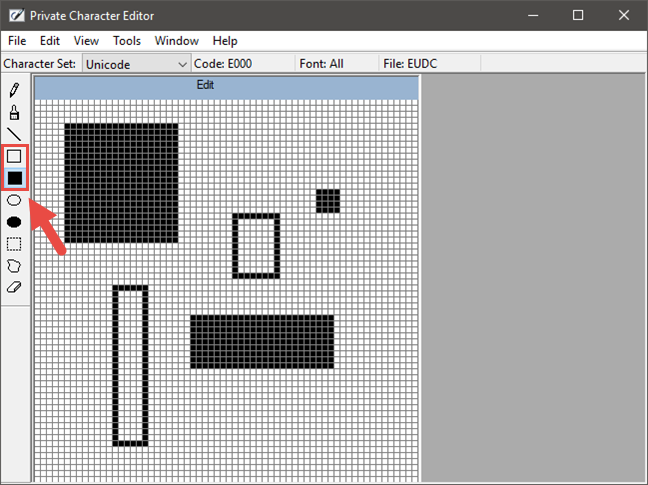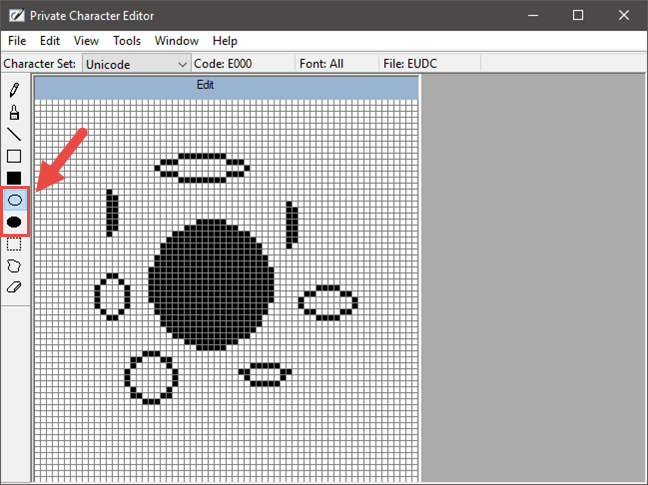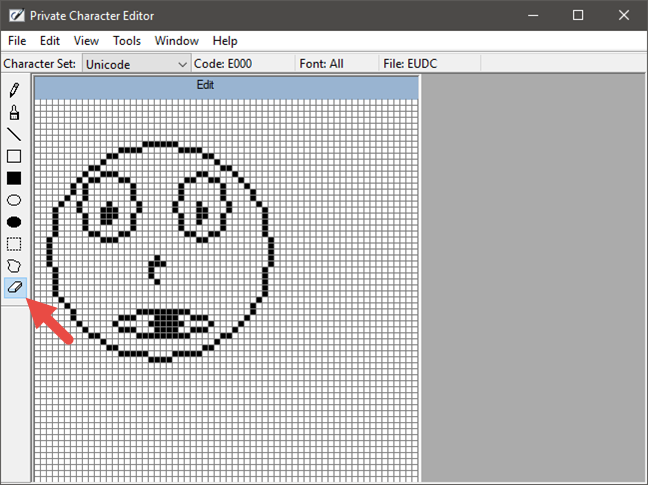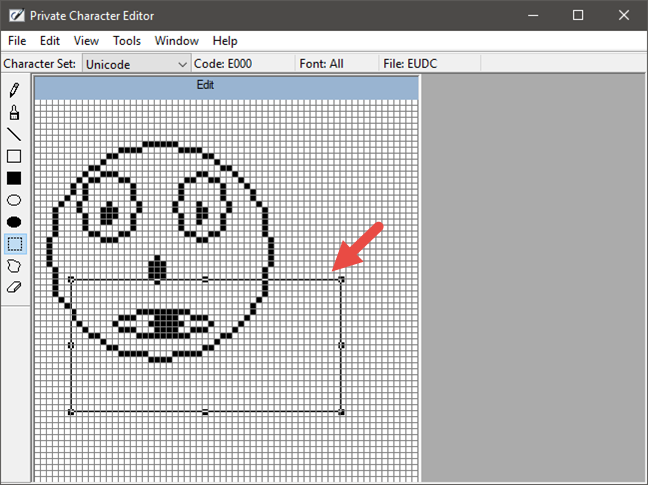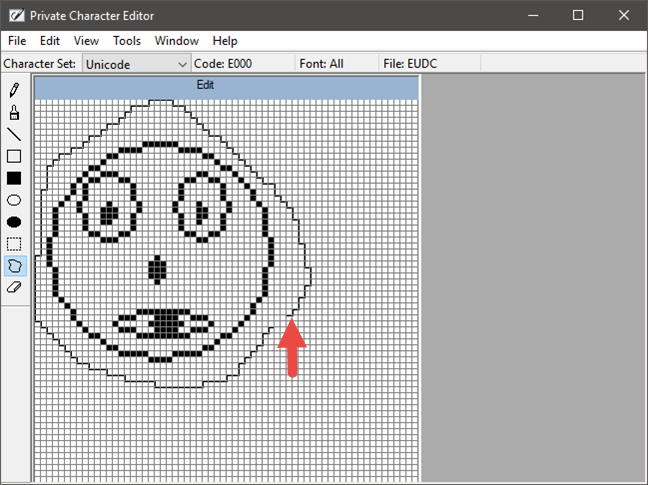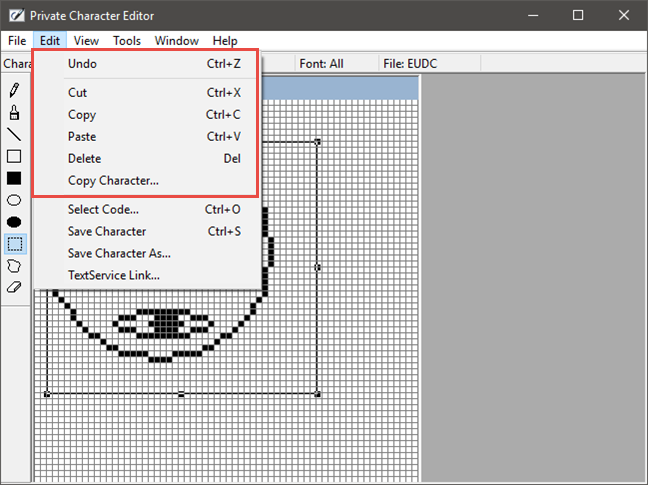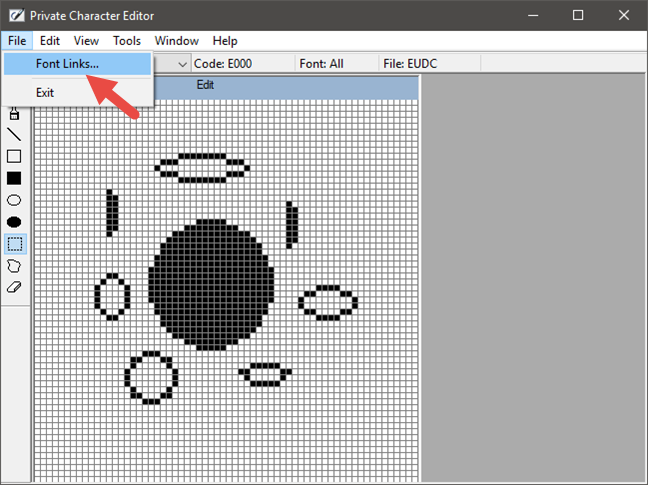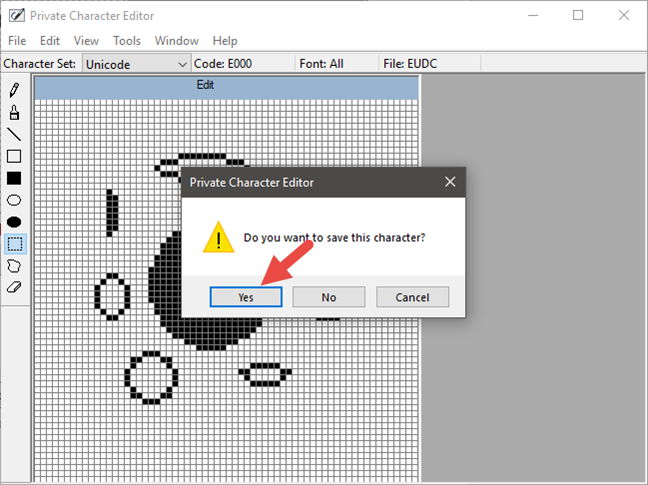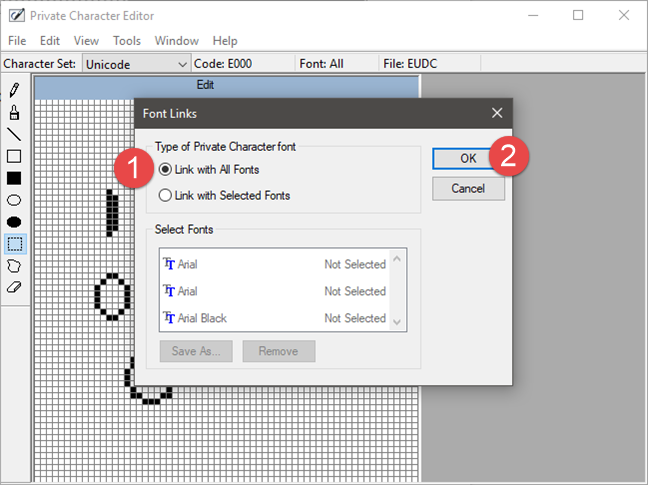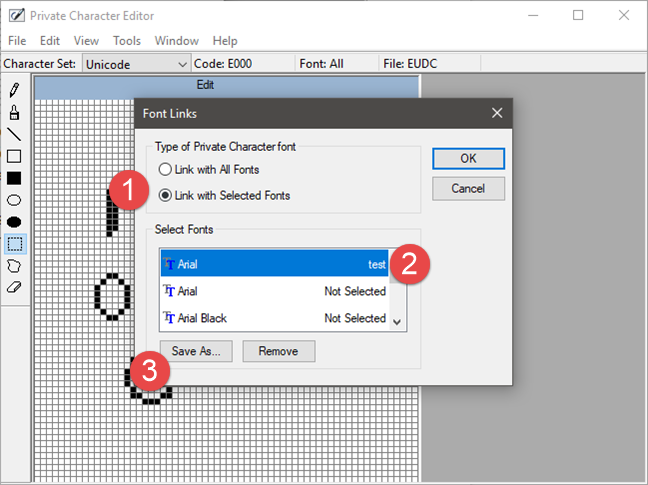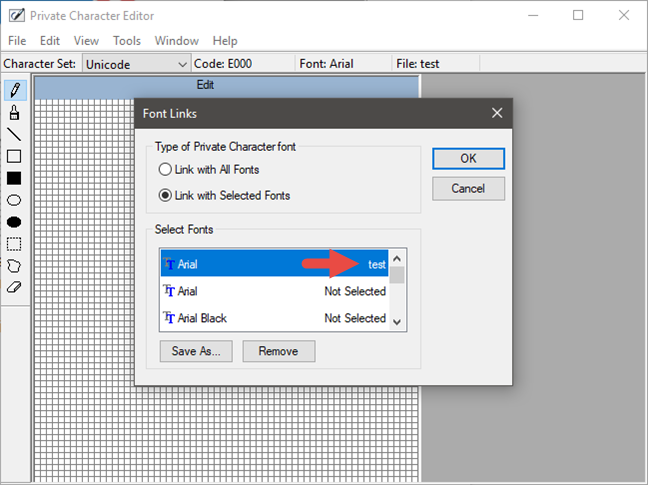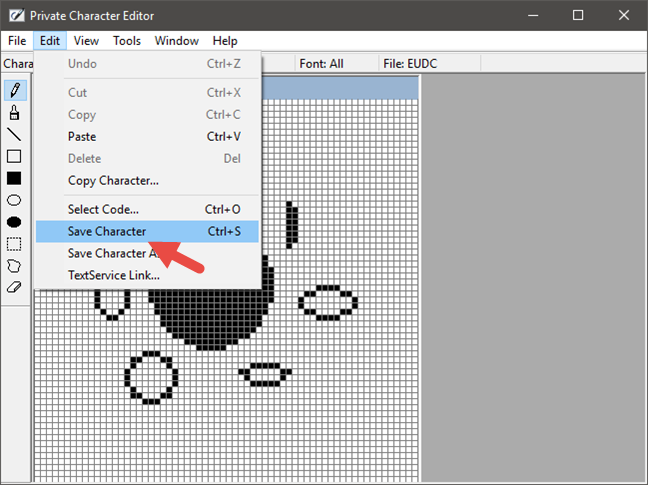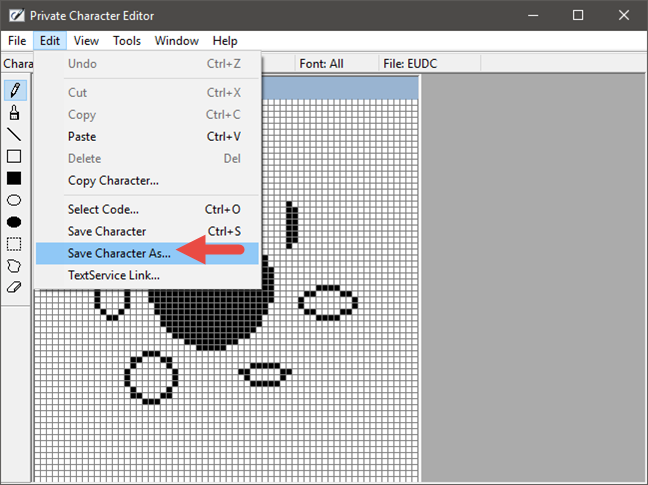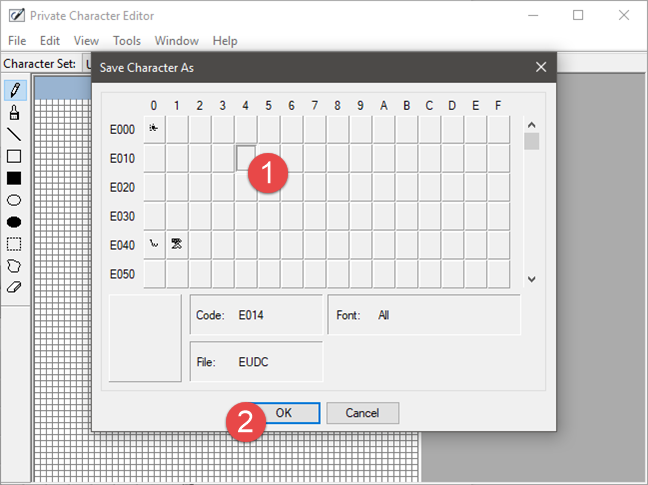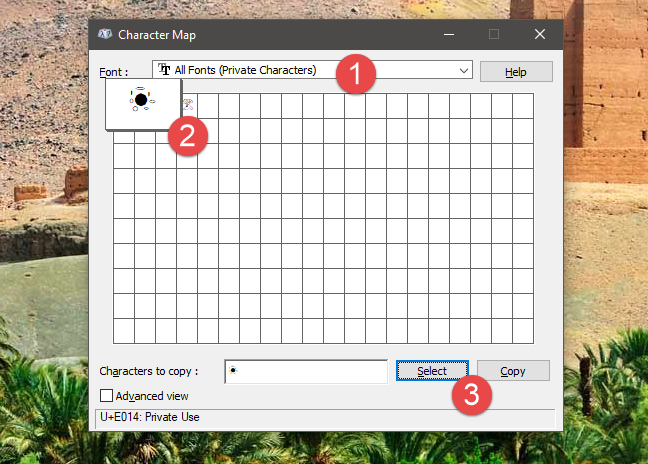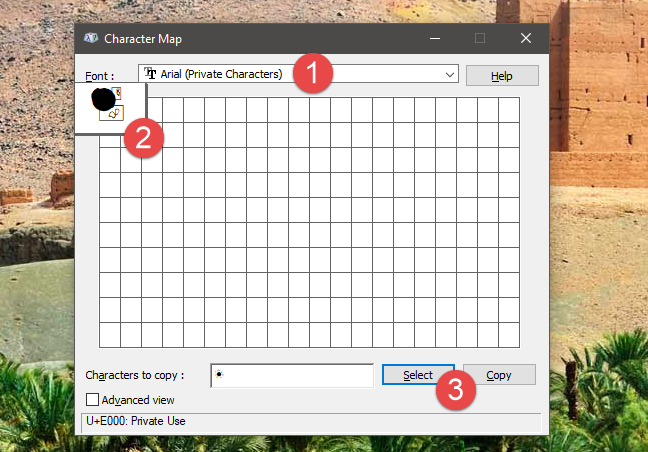Vous savez probablement que vous pouvez utiliser des symboles et des caractères spéciaux à partir de polices installées sur votre ordinateur ou appareil Windows. La carte des personnages est le meilleur outil pour les trouver et les sélectionner. Mais qu'en est-il de créer vos propres caractères spéciaux dans Windows au lieu d'utiliser des symboles créés par d'autres ? Oui, tu peux faire ça. Dans ce guide, nous vous montrerons comment créer et enregistrer vos symboles uniques à l'aide de Private Character Editor . Ils peuvent être insérés dans n'importe quel document, quand vous en avez besoin, tant que vous avez l'intention de les utiliser uniquement pour votre propre usage. Si vous êtes curieux de voir comment cela fonctionne, lisez ce tutoriel :
Contenu
- Étape 1. Démarrez l'éditeur de caractères privés
- Étape 2. Sélectionnez le code de votre nouveau personnage
- Étape 3. Utilisez les outils disponibles pour dessiner un nouveau personnage
- Étape 4. Modifiez votre nouveau personnage
- Étape 5. Associez le caractère à une ou plusieurs polices
- Étape 6. Enregistrez votre personnage
- Étape 7. Affichez et utilisez votre personnage personnalisé
- Comment utiliser des personnages existants pour créer vos propres personnages
- Comment modifier un personnage créé précédemment
- Foire aux questions des lecteurs
- Conclusion
REMARQUE : vous ne pouvez exécuter Private Character Editor que si vous êtes administrateur.
Étape 1. Démarrez l'éditeur de caractères privés
Si vous utilisez Windows 10, le moyen le plus simple d'ouvrir l' éditeur de caractères privés consiste à utiliser la fonction de recherche de Cortana. Entrez le mot " privé" dans sa zone de recherche à partir de la barre des tâches, puis cliquez ou appuyez sur le raccourci Éditeur de caractères privés .
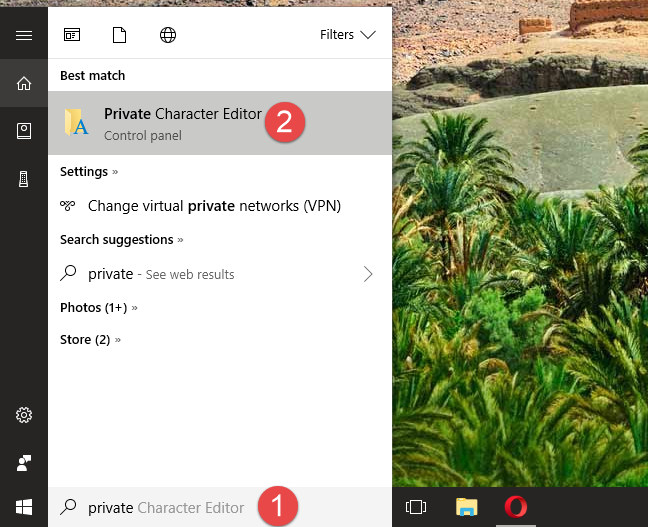
Éditeur de caractères privés, Windows
Sous Windows 7, vous pouvez écrire le mot "privé" dans la zone de recherche du menu Démarrer , puis cliquer sur Éditeur de caractères privés .
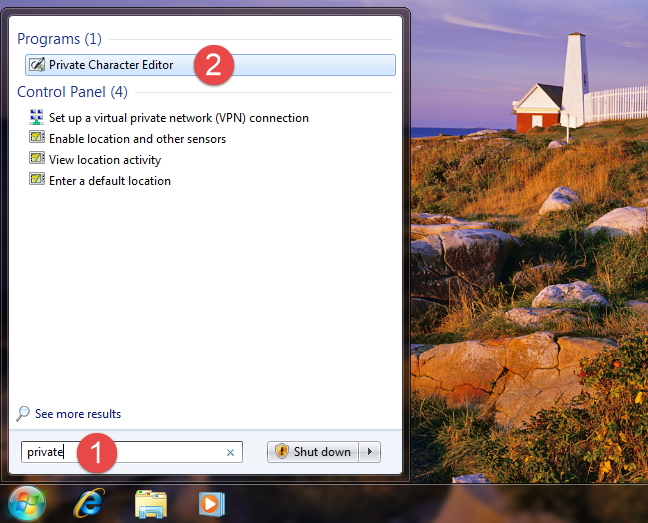
Éditeur de caractères privés, Windows
Alternativement, dans Windows 7, vous pouvez également trouver un raccourci pour Private Character Editor dans le menu Démarrer . Si vous préférez cette méthode, ouvrez le menu Démarrer , allez dans Tous les programmes -> Accessoires -> Outils système , puis cliquez sur le raccourci Éditeur de caractères privés .
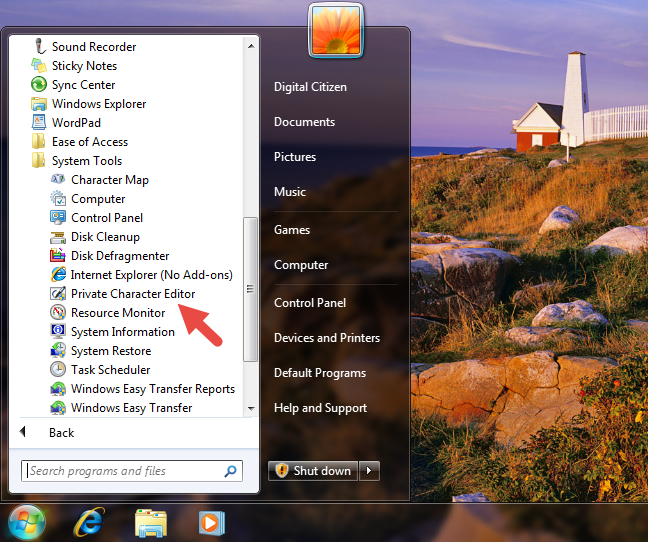
Éditeur de caractères privés, Windows
Dans Windows 8.1, il n'y a pas de raccourci Éditeur de caractères privés dans la liste Toutes les applications sur l' écran de démarrage . Cependant, vous pouvez utiliser la recherche pour le trouver. Sur l'écran de démarrage , tapez le mot "privé" , puis cliquez ou appuyez sur le résultat de la recherche de l' éditeur de caractères privés .
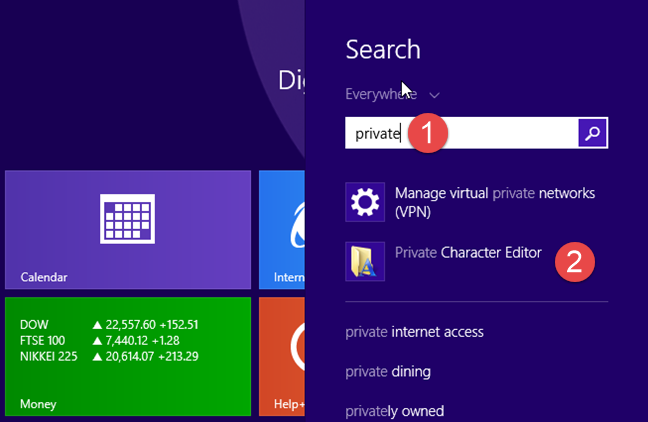
Éditeur de caractères privés, Windows
Dans toutes les versions modernes de Windows - Windows 10, Windows 7 et Windows 8.1 - vous pouvez également utiliser l' Explorateur de fichiers/Windows pour lancer Private Character Editor . Commencez par ouvrir la partition sur laquelle le système d'exploitation est installé (dans la plupart des cas, il s'agit du lecteur "C:" ). Ensuite, accédez à "C:WindowsSystem32" et recherchez un fichier nommé eudcedit.exe . Double-cliquez ou appuyez deux fois dessus et l' éditeur de caractères privés s'ouvre.
Éditeur de caractères privés, Windows
Notez que, si vous le souhaitez, vous pouvez même créer un raccourci pour le fichier eudcedit.exe sur votre bureau ou votre barre des tâches (dans toutes les versions de Windows). Vous pouvez également épingler le fichier eudcedit.exe au menu Démarrer de Windows 10 ou à l' écran de démarrage de Windows 8.1 , ou même l'épingler à la barre des tâches pour un accès plus rapide.
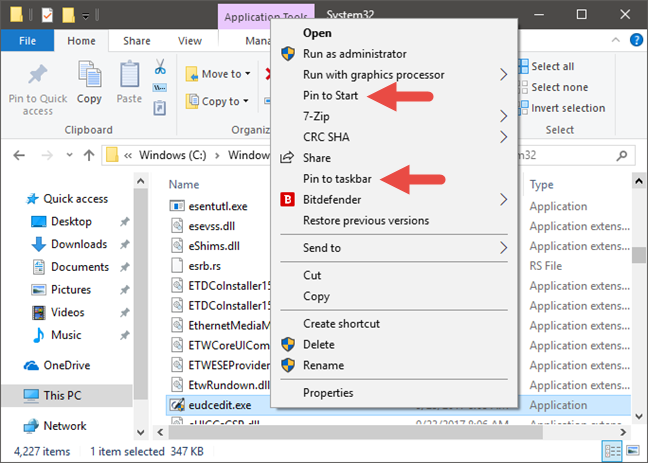
Éditeur de caractères privés, Windows
Enfin, une autre méthode pour ouvrir Private Character Editor qui fonctionne dans toutes les versions de Windows consiste à ouvrir la fenêtre Exécuter , entrez la commande eudcedit puis appuyez sur Entrée ou OK .
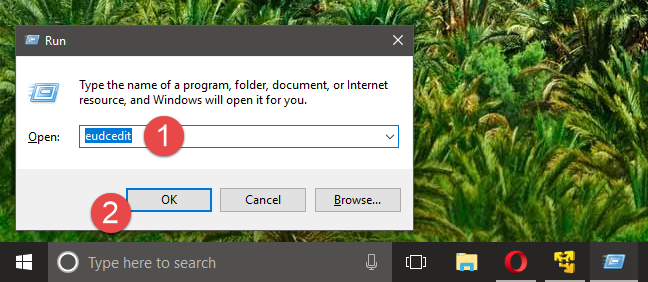
Éditeur de caractères privés, Windows
Quel que soit le système d'exploitation que vous avez et la méthode que vous utilisez pour lancer Private Character Editor , une fois qu'il s'ouvre, vous devriez voir une fenêtre similaire à celle de la capture d'écran ci-dessous.
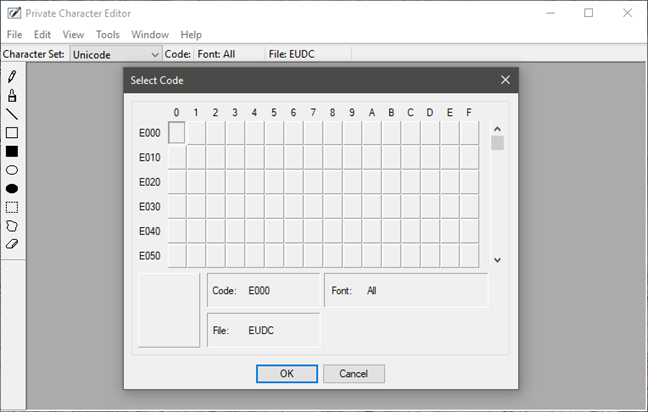
Éditeur de caractères privés, Windows
L' éditeur de caractères privés ressemble et fonctionne de la même manière dans toutes les versions de Windows, donc pour garder les choses simples, à partir de maintenant, nous n'utiliserons que des captures d'écran prises dans Windows 10.
Étape 2. Sélectionnez le code de votre nouveau personnage
La première chose qui vous est demandée est de choisir un code hexadécimal qui sera attribué au nouveau symbole que vous vous apprêtez à créer. Vous devez le faire car chaque caractère d'une police a un code hexadécimal qui est utilisé pour l'identifier de manière unique.
Par conséquent, le nouveau personnage que vous vous apprêtez à créer doit également être identifié par un code. Si vous choisissez la première case, le code sera E000, si vous choisissez la case de la deuxième colonne et de la première ligne, le code sera E001 et ainsi de suite. C'est à vous de choisir le code que vous choisissez pour votre nouveau personnage.
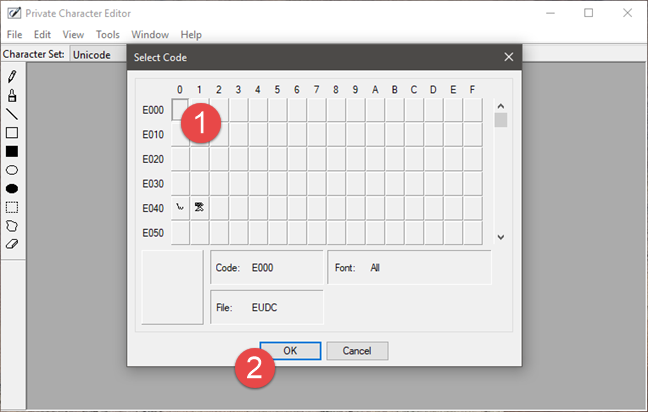
Éditeur de caractères privés, Windows
Lorsque vous ouvrez l' éditeur de caractères privés pour la première fois, toute la grille est vide. Cependant, après avoir créé un personnage, vous le verrez dans la case correspondante. Par exemple, nous avons précédemment créé 2 symboles : un avec le code E040 et l'autre avec E041. Désormais, chaque case affiche le caractère associé.
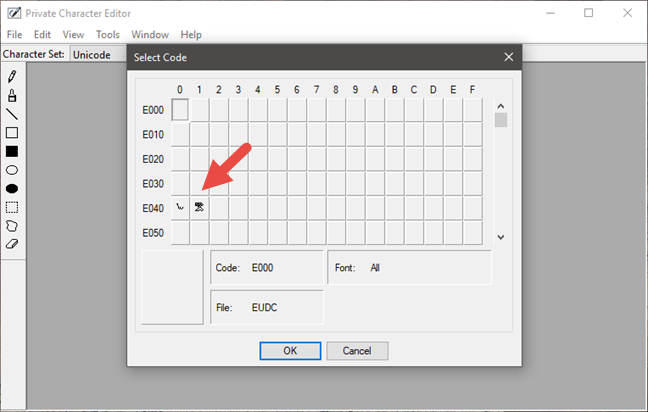
Éditeur de caractères privés, Windows
Une fois que vous avez choisi le code hexadécimal, vous êtes libre de créer votre propre personnage.
Étape 3. Utilisez les outils disponibles pour dessiner un nouveau personnage
Votre canevas est une grille 50x50 dans laquelle vous pouvez dessiner tout ce que vous voulez, comme vous le faites dans Paint . Private Character Editor vous offre dix outils différents que vous pouvez utiliser pour créer des personnages. Les outils peuvent tous être trouvés sur le côté gauche de la fenêtre, ou en ouvrant le menu Outils -> Élément .
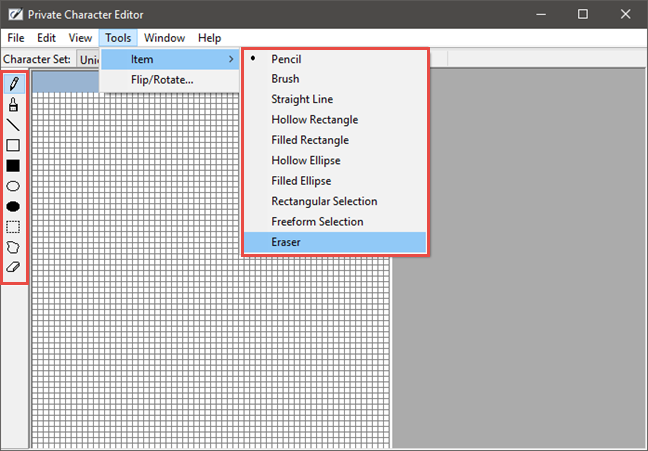
Éditeur de caractères privés, Windows
L'outil par défaut est le Crayon . En l'utilisant, vous ne pouvez dessiner que sur un carré à la fois.
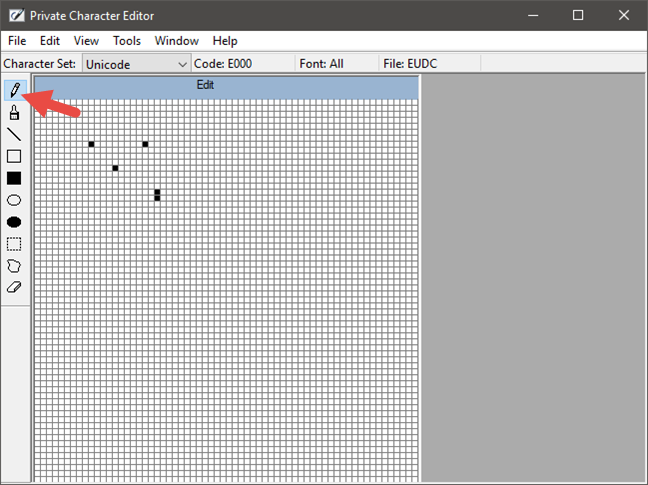
Éditeur de caractères privés, Windows
Si vous souhaitez dessiner des carrés 2 x 2, utilisez le deuxième outil, nommé Pinceau .
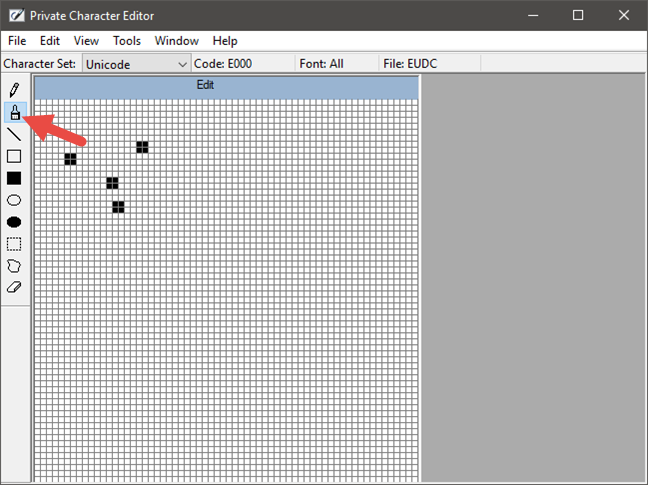
Éditeur de caractères privés, Windows
Pour les lignes, comme celles de Paint , utilisez l' outil Ligne droite . Maintenez enfoncé le bouton gauche de la souris jusqu'au point où vous voulez que la ligne commence et relâchez-le à la fin de la ligne. Si vous avez un écran tactile, vous pouvez simplement faire glisser votre doigt sur la toile.
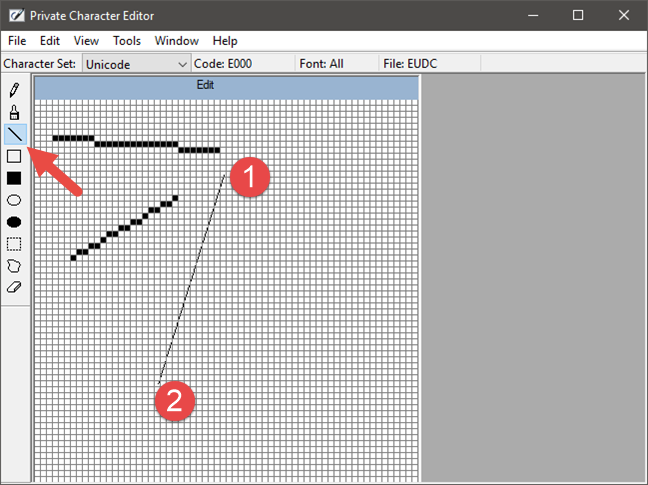
Éditeur de caractères privés, Windows
Pour dessiner des rectangles de tout type et de toute taille, utilisez l' outil Rectangle creux ou Rectangle rempli . De toute évidence, le rectangle creux dessine des rectangles vides, tandis que le rectangle rempli dessine des rectangles pleins.
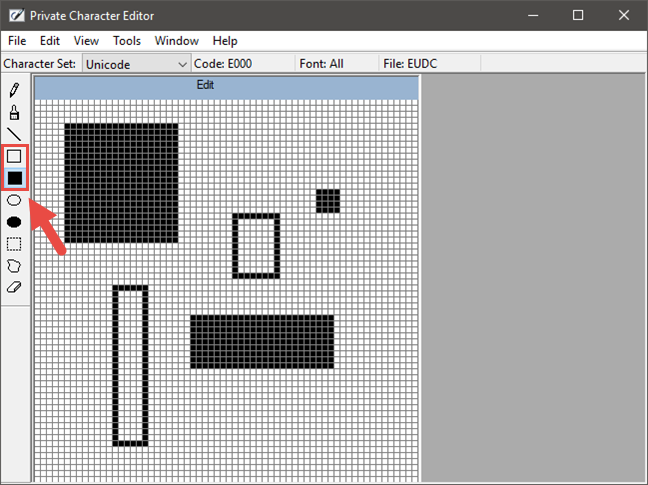
Éditeur de caractères privés, Windows
L' ellipse creuse et l' ellipse remplie sont les outils dont vous avez besoin lorsque vous souhaitez dessiner des cercles ou toute autre figure de forme arrondie.
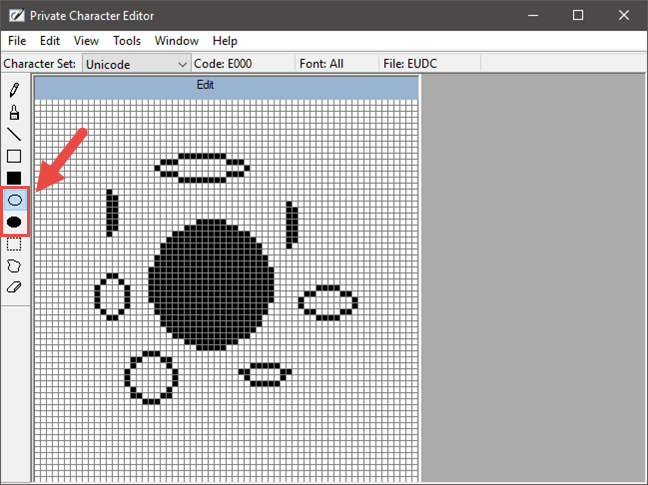
Éditeur de caractères privés, Windows
L' outil Gomme , que vous pouvez trouver à la fin de la liste des outils, supprime simplement 2 x 2 blocs du dessin, sans poser de questions.
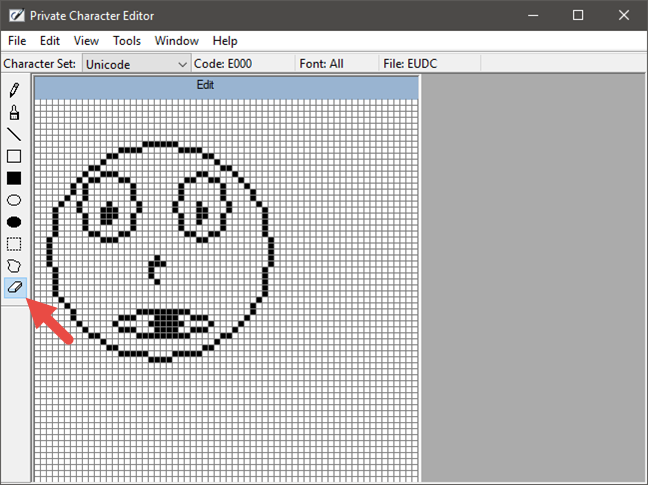
Éditeur de caractères privés, Windows
Étape 4. Modifiez votre nouveau personnage
Parfois, vous devrez peut-être également modifier le caractère. Par exemple, vous souhaiterez peut-être déplacer une sélection d'un endroit à un autre ou supprimer des parties entières du personnage qui ne vous ressemblent pas. Pour cela, utilisez les outils suivants :
L' outil de sélection rectangulaire du côté gauche de la fenêtre vous permet de sélectionner une zone en forme de rectangle. Cliquez ou appuyez au milieu de la zone sélectionnée pour la déplacer ou faites glisser ses coins et ses côtés pour modifier sa forme.
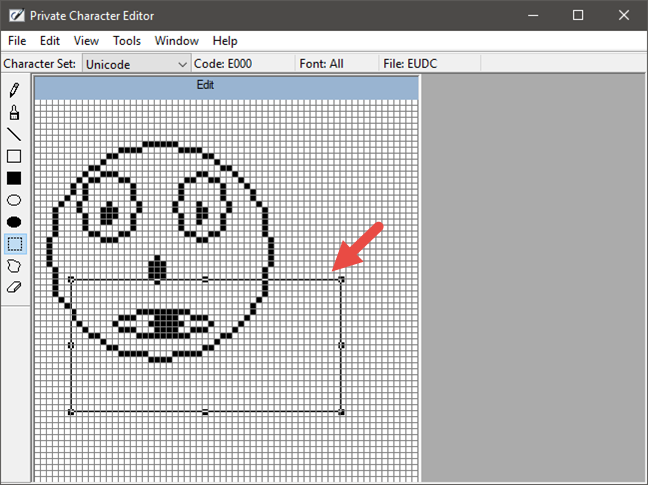
Éditeur de caractères privés, Windows
La sélection de forme libre fonctionne de la même manière que l'outil de sélection rectangulaire , mais vous pouvez choisir n'importe quelle forme que vous souhaitez sélectionner.
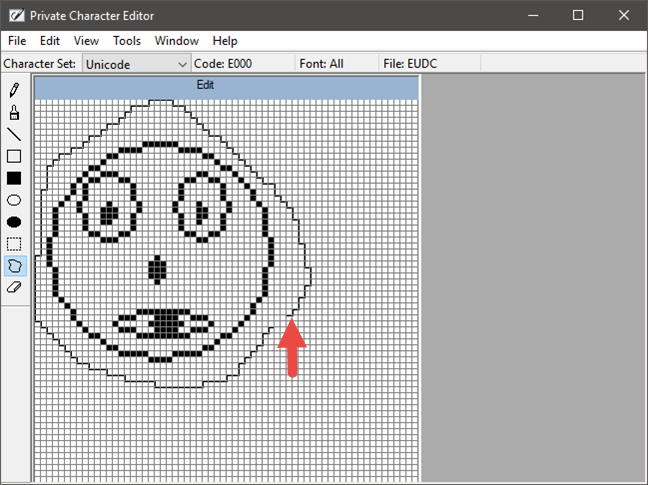
Éditeur de caractères privés, Windows
Comme vous vous en doutez, vous pouvez également couper, copier, coller ou supprimer toute sélection du personnage. Pour ce faire, ouvrez le menu Edition en haut de la fenêtre et choisissez l'option que vous souhaitez utiliser.
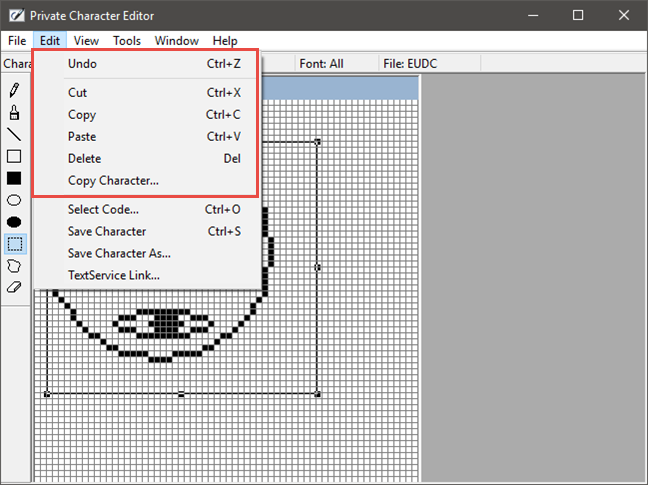
Éditeur de caractères privés, Windows
Étape 5. Associez le caractère à une ou plusieurs polices
Private Character Editor vous permet de lier votre personnage à toutes les polices ou à une police spécifique. Ce faisant, le caractère est ajouté à la ou aux polices sélectionnées. Pour ce faire, ouvrez le menu Fichier et cliquez ou appuyez sur Liens de police .
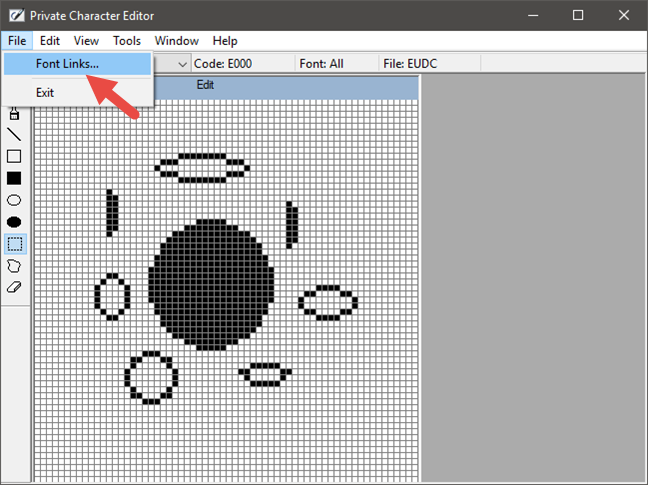
Éditeur de caractères privés, Windows
On vous demande d'abord si vous voulez sauvegarder votre personnage. Cliquez ou tapez sur Oui .
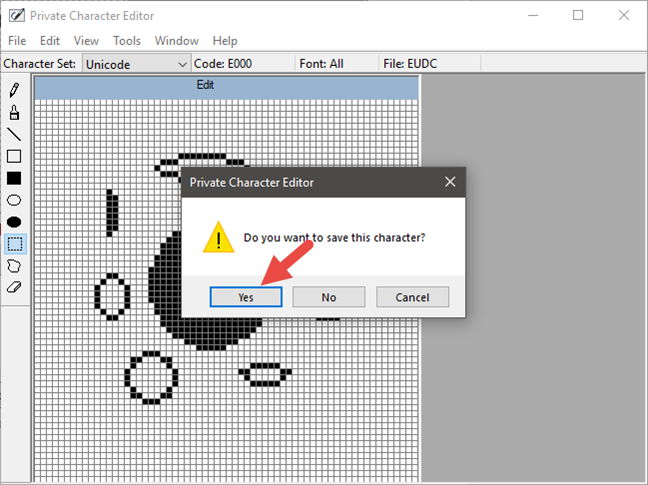
Éditeur de caractères privés, Windows
Si vous souhaitez lier le caractère à toutes les polices, sélectionnez l' option "Lier à toutes les polices" et appuyez sur OK .
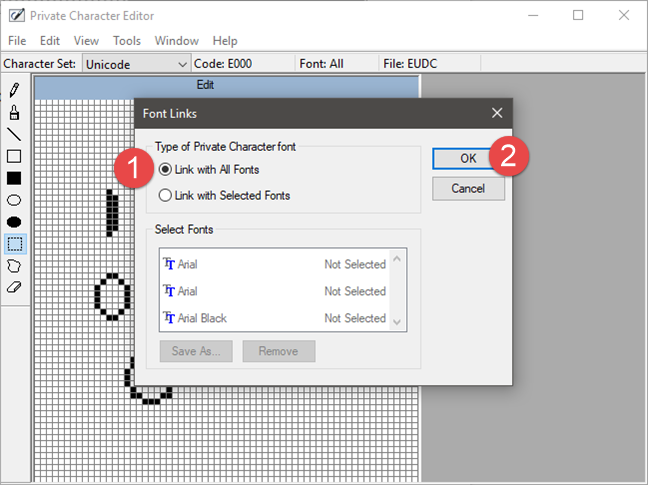
Éditeur de caractères privés, Windows
Si vous souhaitez lier votre personnage à une ou plusieurs polices spécifiques, choisissez "Lier avec les polices sélectionnées" dans la fenêtre Liens de police . Sélectionnez les polices une par une, puis cliquez ou appuyez sur "Enregistrer sous" et choisissez un nom pour votre caractère personnalisé.
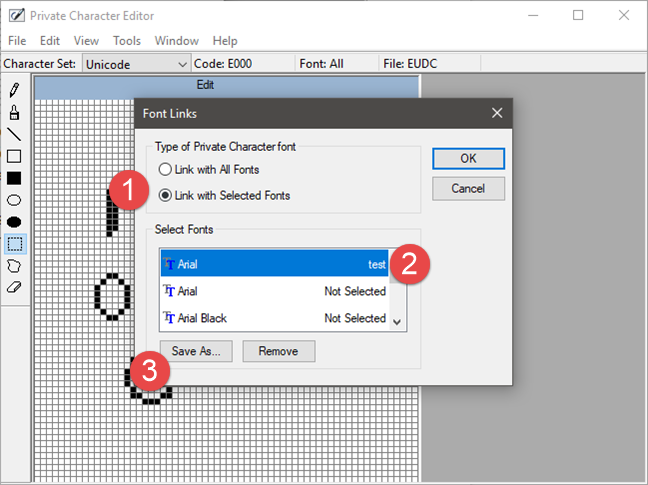
Éditeur de caractères privés, Windows
Après avoir choisi le nom, il s'affichera sous la forme d'un caractère disponible avec la ou les polices que vous avez sélectionnées. Appuyez sur OK, et vous avez terminé.
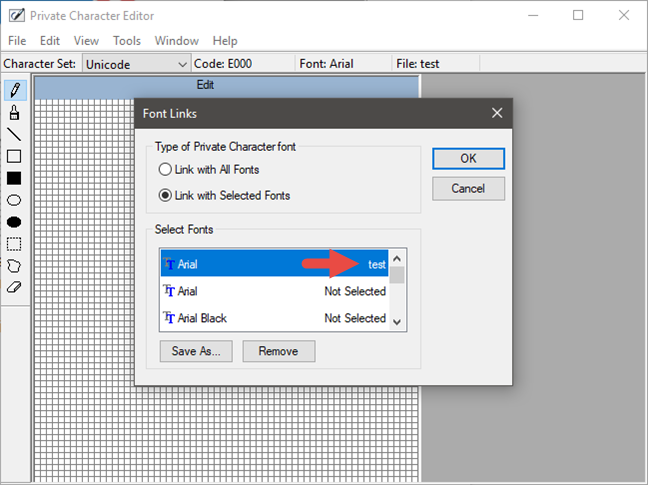
Éditeur de caractères privés, Windows
Étape 6. Enregistrez votre personnage
Maintenant que vous avez lié votre personnage à une police, il est temps de l'enregistrer. Ouvrez le menu Edition et cliquez ou appuyez sur "Enregistrer le personnage". Alternativement, vous pouvez également appuyer simultanément sur les touches Ctrl + S de votre clavier.
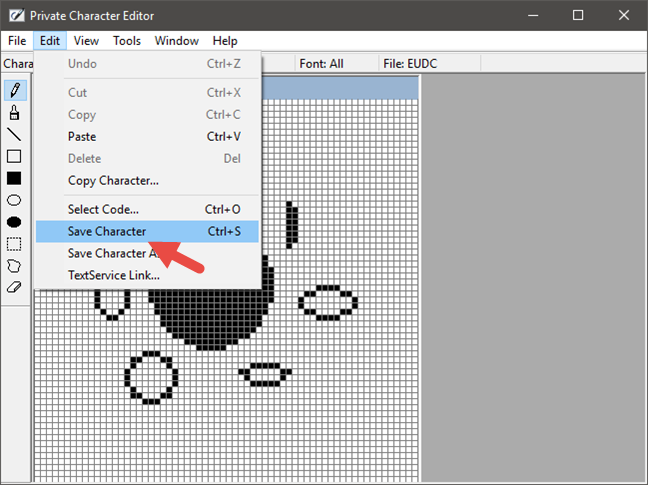
Éditeur de caractères privés, Windows
Si vous voulez l'enregistrer en utilisant un code hexadécimal différent, allez dans Édition -> "Enregistrer le caractère sous".
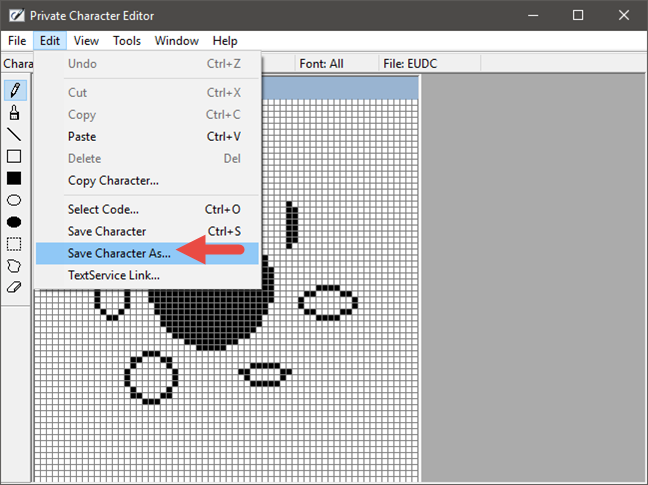
Éditeur de caractères privés, Windows
Choisissez le nouveau code hexadécimal comme identifiant et cliquez ou appuyez sur OK .
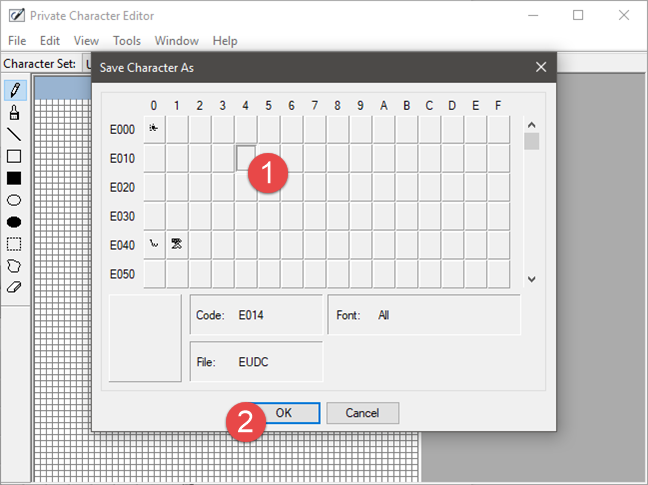
Éditeur de caractères privés, Windows
Étape 7. Affichez et utilisez votre personnage personnalisé
Pour voir puis copier le nouveau caractère que vous avez créé dans un document, ouvrez Table des caractères .
Cependant, avant de faire cela, assurez-vous de fermer Private Character Editor avant de rechercher votre symbole dans Character Map . Sinon, la recherche ne fonctionnera pas. Dans la table des caractères , ouvrez la liste déroulante des polices et sélectionnez "Toutes les polices (caractères privés)".
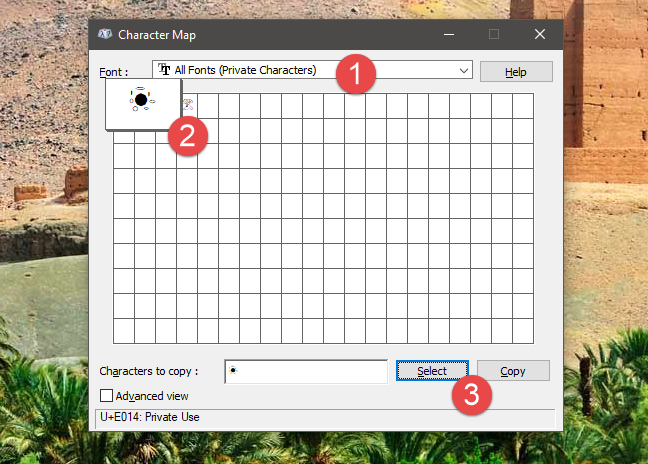
Éditeur de caractères privés, Windows
Pour trouver votre nouveau symbole dans la table des caractères , vous pouvez également sélectionner les caractères privés associés à la police à laquelle il est lié. Par exemple, nous avons enregistré le caractère de la prochaine capture d'écran dans la police Arial afin que nous le retrouvions sous Arial (Private Characters) .
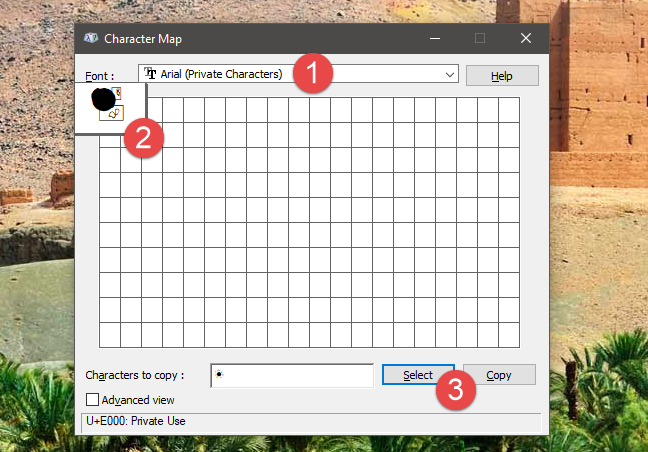
Éditeur de caractères privés, Windows
Vous pouvez maintenant le copier et le coller dans n'importe quel document, comme indiqué dans notre guide de la carte des caractères .
Tournez la page pour apprendre à utiliser des personnages existants pour créer vos propres personnages et comment modifier également des personnages privés créés précédemment.